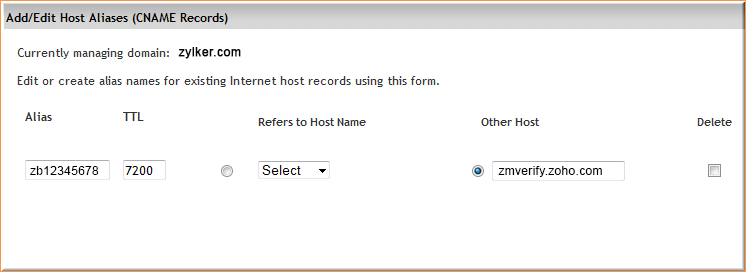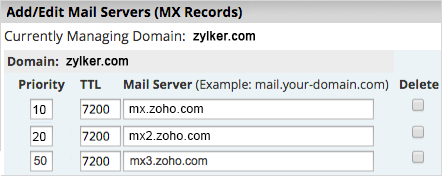Configuración del registro DNS para Network Solutions
Zoho Mail ofrece varias opciones para verificar la propiedad de su dominio y configurar la entrega de correo electrónico en Network Solutions.
Network Solutions - Agregar registros TXT para su verificación
Si el administrador de DNS de su dominio está alojado en Network Solutions, siga los pasos a continuación para agregar un TXT y verificar el dominio.
- Inicie sesión en su administrador de cuentas de Network Solutions
- En My Domain Names, haga clic en EDIT DNS y seleccione el dominio que desea verificar con Zoho Mail.
- Haga clic en Manage y, a continuación, haga clic en Change Where Domain Points.
- Y, a continuación, haga clic en Advanced DNS.
- Desplácese hasta Text (TXT Records) y haga clic en Edit TXT Records.
- Ingrese los detalles de su registro de TXT.
- En el campo Host, ingrese @.
- En el campo Valor de TXT, ingrese el valor de TXT generado en la consola de administración de Zoho Mail.
- En el Campo TTL, ingrese 3600 segundos.
- Desplácese hacia abajo y haga clic en Continue.
- Haga clic en Save Changes.
- Ahora vuelva a la página de mailadmin.zoho.com y haga clic en “Verificar por TXT”.
- Si la información del DNS se propaga correctamente, se verificará el dominio. Puede continuar con los siguientes pasos para crear cuentas de usuario.
Network Solutions - Agregar registros CNAME para su verificación
Si el administrador de DNS de su dominio está alojado en Network Solutions, siga los pasos a continuación para agregar un CNAME y verificar el dominio.
- Inicie sesión en su administrador de cuentas de Network Solutions
- En My Domain Names, haga clic en el dominio que desea verificar con Zoho Mail
- Haga clic en Manage y, a continuación, haga clic en Change Where Domain Points.
- Y, a continuación, haga clic en Advanced DNS.
- Vaya a CNAME y, luego, haga clic en el botón Edit CNAME Records.
- Especifique el Alias como el código generado en la página Domain verification de Zoho (ejemplo: zb12345678).
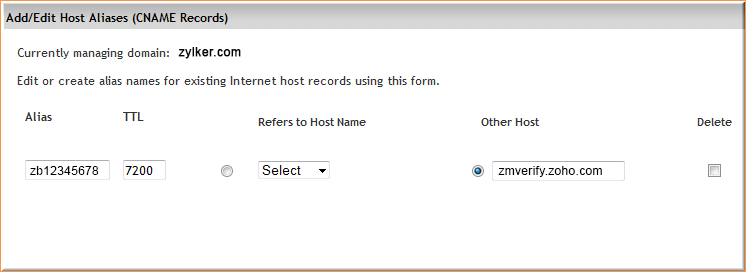
- Seleccione el botón de opción "Other Host".
- En el campo “Otro host”, ingrese el valor del campo CNAME Value/Points To/Destination de su Admin Console de Zoho Mail.
- Especifique TTL en 7200.
- Seleccione Continue y, luego, haga clic en Save Changes.
Ya agregó el CNAME correctamente. Es posible que tenga que esperar al menos una hora para que los cambios se efectúen en los servidores DNS. Después de una hora o dos, inicie sesión en el panel de control de Zoho Mail y haga clic en Verificar. Una vez que verifique el dominio, puede comenzar a agregar usuarios y crear cuentas de correo.
Actualizar los registros MX para recibir correos electrónicos - Network Solutions
Si el DNS está alojado en Network Solutions, siga las instrucciones a continuación para cambiar los registros MX del dominio y recibir correos electrónicos.
- Inicie sesión en su administrador de cuentas de Network Solutions
- En My Domain Names, haga clic en el dominio que desea verificar con Zoho Mail
- Haga clic en Manage y, a continuación, haga clic en Change Where Domain Points.
- Y, a continuación, haga clic en Advanced DNS.
- Vaya a MX y, luego, haga clic en el botón Edit MX Records.
- Escriba "10" en el campo Priority.
- Especifique mx.zoho.com en el campo Mail Server.
- Agregue otro registro MX con el Mail Server como mx2.zoho.com y establezca Priority como 20.
- De manera similar, agregue el tercer registro MX con el Mail server como mx3.zoho.com y establezca Priority como 50.
- Seleccione Continue y, luego, haga clic en Save Changes.
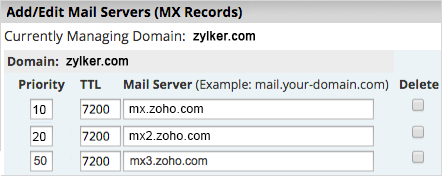
Nota:
- Le recomendamos consultar la documentación de soporte de los proveedores de DNS para conocer el método exacto para agregar las entradas de MX.
- Los valores de MX dados anteriormente se basan en la información de configuración genérica. Para ver una configuración más específica de su dominio, consulte esta sección en el Admin Control Panel.
- Asegúrese de que solamente los dos registros anteriores aparezcan en los resultados para confirmar una correcta entrega del correo electrónico. En caso de que tenga los otros registros MX, es posible que no reciba correos electrónicos en Zoho Mail.
Agregó correctamente los registros MX para su dominio alojado en Network Solutions. Puede comprobar los registros MX desde la herramienta MX record checking de Zoho.